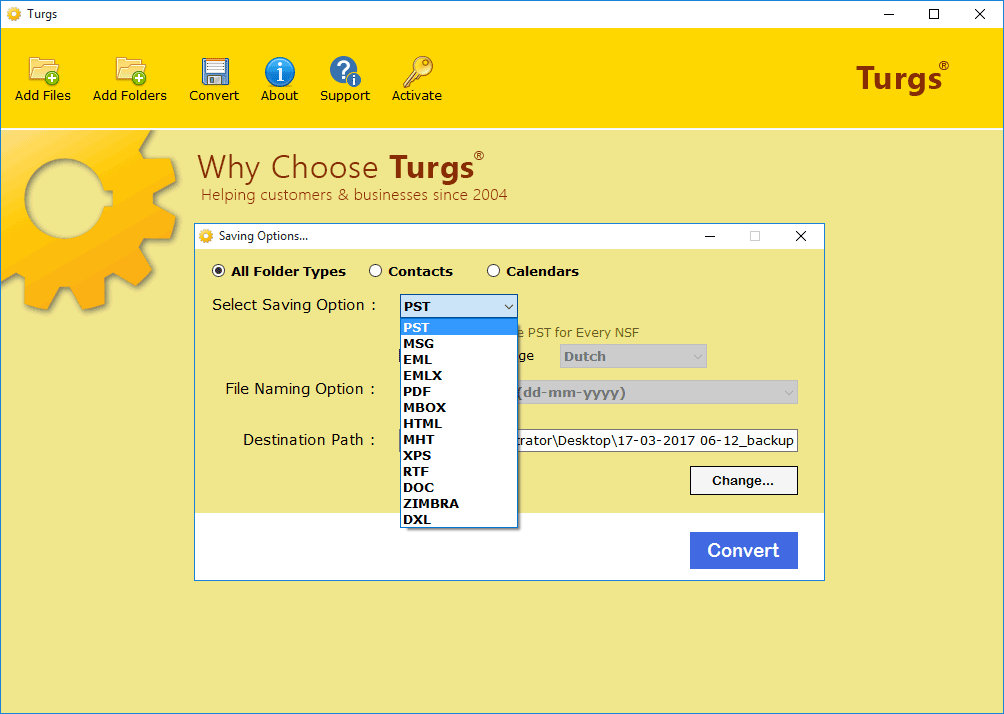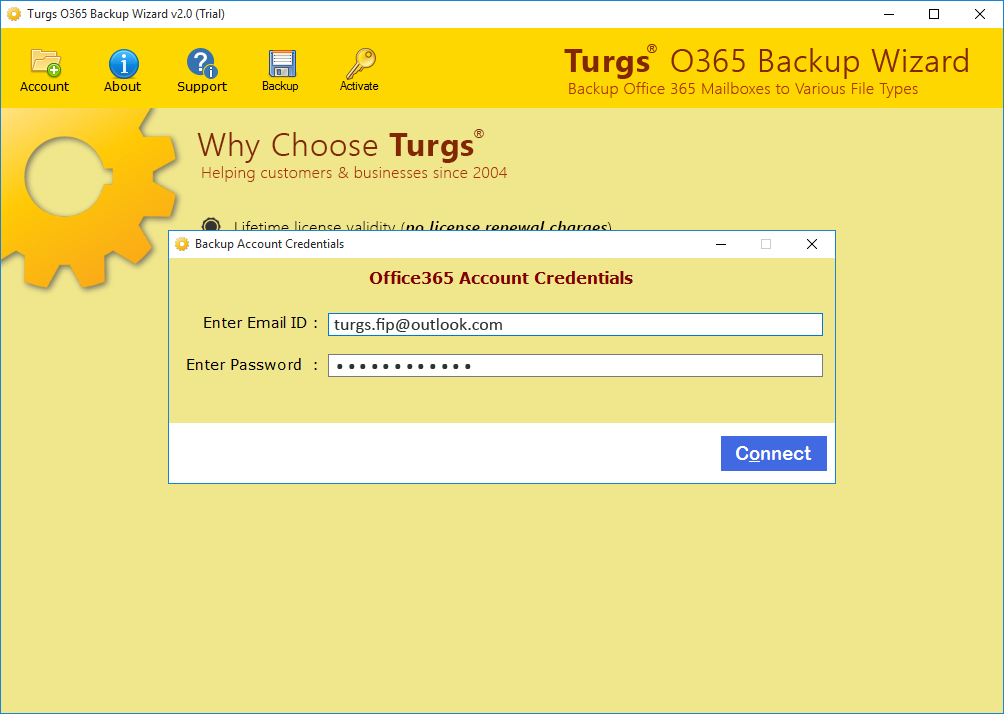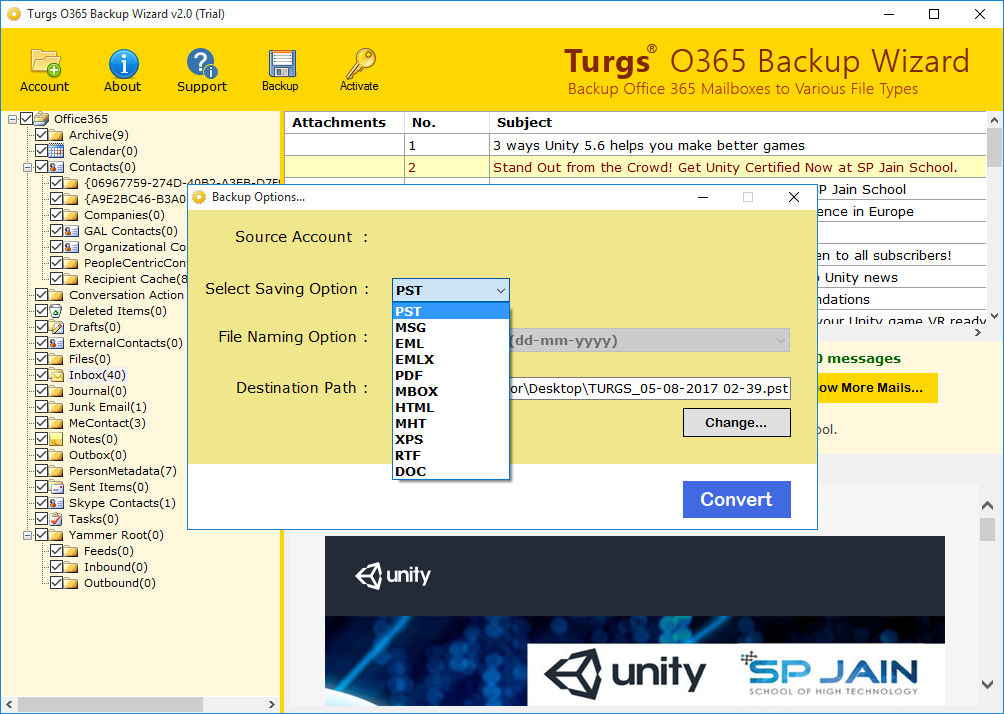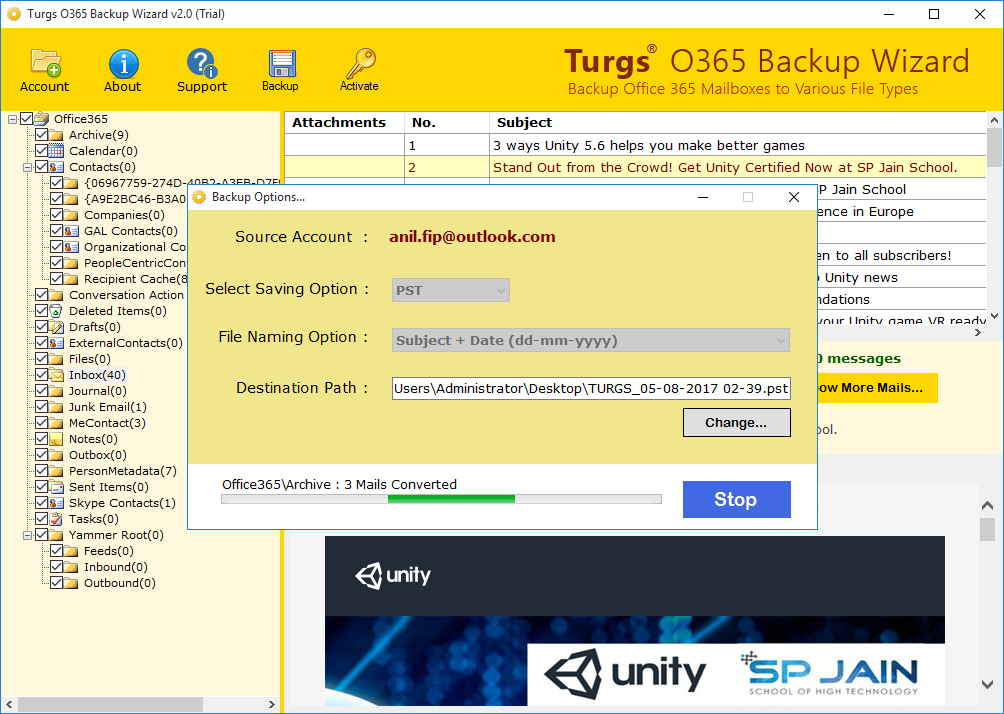Sauvegarde Office 365
(Enregistrer Mail Office 365 sur Ordinateur PST, MSG, EML, MBOX, PDF)
- Sauvegardez le compte Office 365 complet sur l'ordinateur.
- Enregistrez les e-mails Office 365 dans plus de 10 formats de fichier.
- Exportez les e-mails Office 365 au format Outlook PST et MSG.
- Options de dénomination des fichiers disponibles pour organiser les données.
- Gérez la structure de la hiérarchie des dossiers de boîtes aux lettres Office 365.
- Aucune limite de taille de fichier pour exporter la boîte aux lettres Office 365.
- Interface 100% sécurisée qui fournit une interface simple et sécurisée.
Soutien tout Microsoft Windows éditions
***L'édition d'essai gratuite de l'assistant de conversion d'Office 365 propose de télécharger les premier’s e-mails sur l'ordinateur. Vous vérifierez l'efficacité de cet outil à l'aide de l'édition de démonstration.